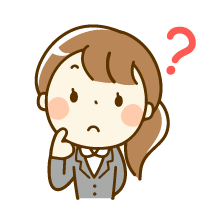 Outlook初心者
Outlook初心者Outlookで使わない方が良いフォントってあるのかな?
おすすめのフォントがあれば知りたいな。
 Dr.オフィス
Dr.オフィスOutlookではたくさんのフォントが使えるから、それを設定すればいいか迷ってしまうよね。
Outlookを使用している環境によって使用できるフォントが違うから、珍しいものは避けた方が良いよ。
Outlookでは、メールに使用するフォントの変更が可能です。
ただし、相手がOutlook以外のメールサービスを使っていたり、Outlookのバージョンが違っている場合などは、自分のパソコンで使えるフォントが相手側でも同じように表示されるとは限りません。
Outlookのフォントを変更するときは、相手にきちんと表示されるかまで考えて設定しましょう。
- 他のパソコンでも表示されるような一般的なフォントを使う
- 画面上で見やすいよう適度な太さの文字を選ぶ
- 日本語と英語でフォントを使い分けるとさらに見やすくなる
 Dr.オフィス
Dr.オフィス10年以上Outlookを使ってみて、おすすめだと思ったフォントを紹介するよ。フォントを選ぶときには、相手の立場になって考えてみよう!
Outlookのフォントを選ぶときのポイントは、自己満足ではなく相手の見やすさも考えることです。
珍しいフォントを使用してしますと、自分が使っているフォントが相手のメールで正しく表示されず、代替えフォントが醜いものになってしまう可能性があります。
Outlookでフォントを設定する手順については≫Outlookのフォントを設定する方法で詳しく解説しております。ぜひそちらも参考にしてみてください。
※本記事は『OS:Windows10』画像は『Outlookのバージョン:Microsoft365』を使用しています。
Outlookで設定したフォントが受信側に反映されない場合がある
メールで使用している文字は、使用しているパソコンやメールソフトで使用しているフォントのみが表示されます。そのため、受信した側で同じフォントが使用できない場合は、代替えのフォントで表示されます。
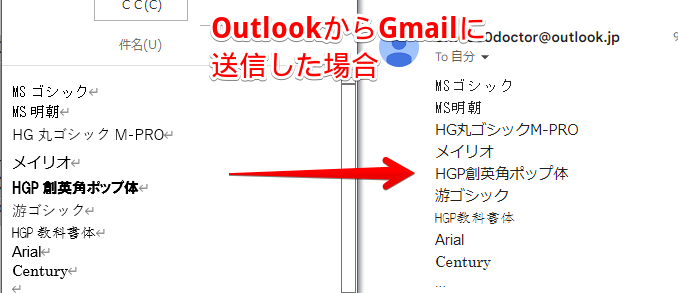
送信済みトレイでメールを確認したときにフォントが勝手に変わってしまった場合は、受信者側に変更後のフォントで表示されていない。
 Outlook初心者
Outlook初心者フォントを変更して送ったのに、送信済みトレイを見たら勝手にフォントが戻ってた!どうして?
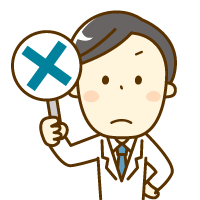 Dr.オフィス
Dr.オフィスフォントの変更を行っても、受信側でも同じフォントを利用していない場合は他のフォントで表示されるんだ。
せっかく装飾しても、相手側に同じフォントで表示されなければ意味がありません。奇抜なフォントは使わず、一般的に使われているフォントを使用した方が好印象になります。
おすすめフォント1【MS ゴシック】
MSゴシックはMicrosoft Windowsの日本語版に標準で搭載されているフォントなので、見慣れている人が多いフォントです。
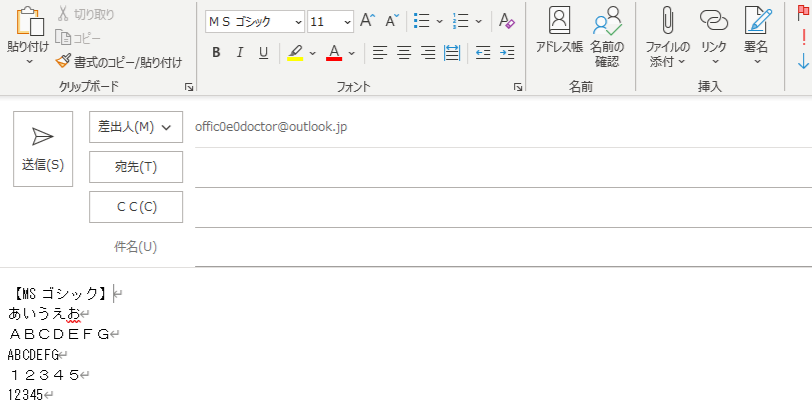
ワードやエクセルなどで使うことも多く「、」や「。」も全角文字になるので文字がそろっているので、文章が整って見えます。
【メリット】
- 見慣れた文字なので読みやすい
- 文字の太さが均一で見やすい
- スペースなどを入れても文章が崩れない
- 硬すぎず親しみが持てる
【デメリット】
- 丁寧な文章を書いても軽い印象になる
- 文字が小さいと見にくい
おすすめフォント2・MS 明朝
MS明朝もMicrosoft Windowsの日本語版に標準で搭載されているフォントで、文章作成に使われることが多く、ゴシック体より丁寧な印象があります。
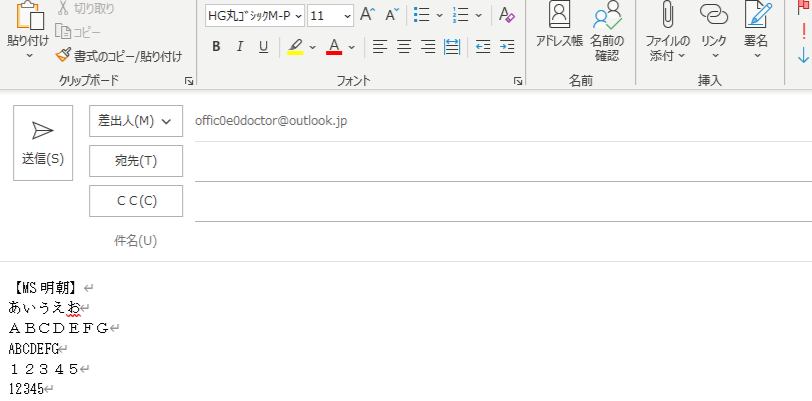
本などの印刷物に使われている「明朝体」の仲間なので、印刷する文章に向いています。
【メリット】
- 仕事で使うときや目上の人に対して好印象を持ってもらえる
- 印刷したときに見やすい
- 見慣れた文字なので読みやすい
【デメリット】
- 堅苦しい印象がある
- デザイン性が低い
おすすめフォント3・メイリオ
メイリオは聞きなれない方もいるかもしれませんが、Windows Vista以降のマイクロソフト製OSに標準で搭載されているフォントです。
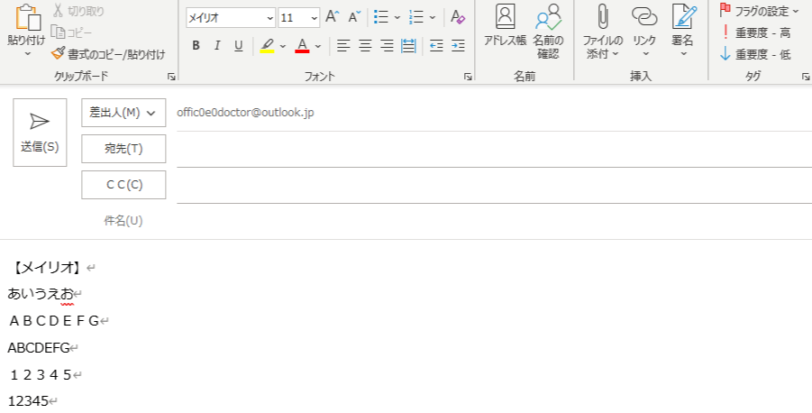
MSゴシックに似ていますが、MSゴシックより太目の字体になっており、くっきり見えます。
【メリット】
- 丸みがあって親しみやすい
- 画面上でもはっきり見える
【デメリット】
- 幼い印象なのでビジネスには不向き
- 半角文字の間隔が狭く見にくい
 Dr.オフィス
Dr.オフィスどのフォントにもそれぞ良い点・悪い点があるので使う場面にあわせてフォントを選んでみよう!
英語でおすすめのOutlookフォントは?
Outlookのデフォルトフォントは、日本語用のフォントと英数字用のフォントをそれぞれ選んで設定することができます。
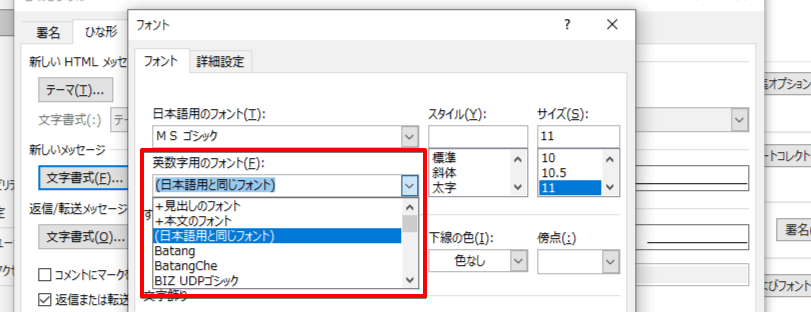
英数字用フォントには、日本語と同じものを設定することもできますが、日本語用フォントで半角英数を表示すると文字のバランスが悪かったり読みにくいことがあるので、英数字には専用フォントの設定がおすすめです。
全角で英数字を入力した場合にはフォントが反映されないため、英数字用フォントを使用する場合には半角英数字で入力を行ってください。
英語のおすすめフォント・Centry
Centryは明朝体と合わせて使うのがおすすめのフォントです。
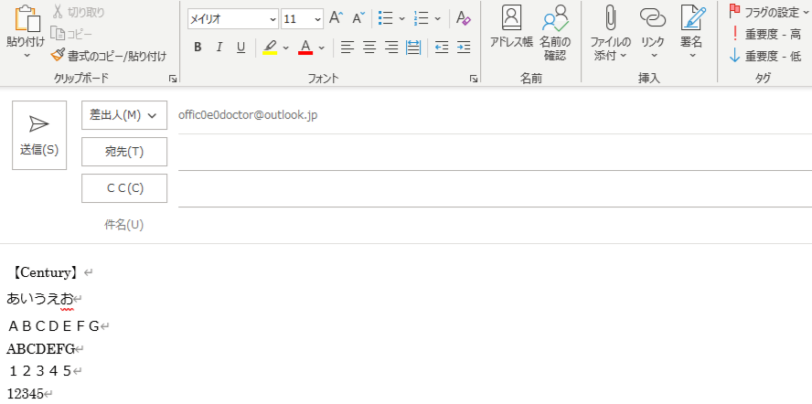
手書きでアルファベットを書いた場合と同じ自体で癖がないので読みやすい文字になっています。
英語のおすすめフォント・Arial
Arialはゴシック体に似たフォントです。
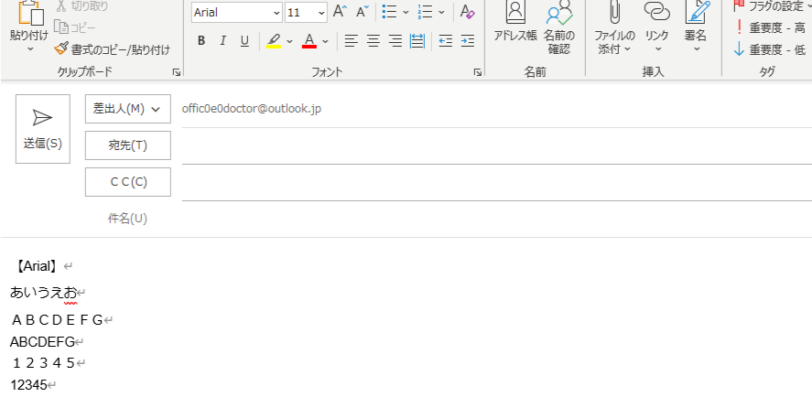
間隔が狭いので小さい文字だとつながって見えてしまい読みにくさを感じることもありますが、丸みがあって親しみやすい文字になります。
Outlookのフォントは受信側のことも考えて設定しよう
今回は、Outlookでメールを作成するときのおすすめフォントについて紹介しました。印刷して配布する文章と違い、メールでは受信側の環境によって勝手に設定した以外のフォントになってしまいます。
個性的なメールにしたいなどの理由で、珍しいフォントを使っても、相手側で同じフォントが使えるとは限りません。
違うフォントで代替え表示された場合は、自分で送った文章と相手が見ている文章のイメージが全く違ってしまうということもあります。
設定したフォントのまま相手に表示されるように、一般的なフォントを使うのがおすすめです。
Outlookでのおすすめフォントのポイントについておさらいしましょう。
- メールにフォントを設定するときは個性的すぎるものは避けて一般的なフォントを使う
- 画面上で見やすいように適度な太さの文字を選ぶ
- 英数用フォントは日本語とのバランスも考える
メールは、画面上で確認することが多いものですが、中には印刷して読みたいという人もいるので、画面上だけでなく、印刷した場合の見やすさにも気を配りましょう。
Outlookでフォント設定する手順や、設定できない場合の対処法については≫Outlookのフォントを設定する方法で詳しく解説しておりますので、あわせて参考にしてみてください。
姉妹サイトの【Gmailドクター】ではOutlook同様、メールのフォント設定が簡単にできるGmailについて紹介しております。ぜひそちらもご覧いただければと思います。













